任天堂Switch(ニンテンドースイッチ)は、Wi-Fi(無線LAN)の電波をキャッチする力が弱いようです。
筆者宅でもWiiUはWi-Fiネットワークに問題なくつながっていたのですが、Switchの場合は無線ルーターの電波をうまくキャッチできず、なかなか接続できないという状況でした。
同様に「WiiUではWi-Fiにつながっていたのに、Switchではつながらない・つながりにくい」という状況の方も多いのではないでしょうか。
特にスプラトゥーン2ではインターネット接続が肝。ストレスなくプレイするためには、スムーズなネット接続が不可欠です。
筆者環境でも、Nintendo SwitchをイカにしてWi-Fi(無線LAN)につなげるか?を試行錯誤しました。その結果を踏まえ、SwitchがWi-Fiにつながりにくい時の対応方法をまとめてみました。
なお下記内容については必ずしも改善を保証するものではなく、ご使用のネット環境や機器によって、結果が異なる可能性のあることを予めご了承ください。
Switch本体と無線ルーターの距離を縮める
まずは手軽に改善できるところから。任天堂Switch本体と、無線ルーターの距離を近づけます。
Switchは起動直後にWi-Fiへの接続を試みますが、ルーターから2~3mの距離でないと、うまく電波を捉えられないことがあるようです。
その場合は、Switch本体と無線ルーター・無線子機との距離を物理的に縮めると、繋がりやすくなることがあります。
しかし実際にはSwitchと無線端末、それぞれを動かせない場合もあるでしょう。筆者宅では、Switchは基本的にテレビモードで使用しています。なのでSwitchは、基本テレビの側に据え置き。
ドックとテレビをHDMIケーブルでつないでいるので、付属のHDMIケーブルの長さ以上には、Switchを動かすことができません。このような場合は、HDMIケーブルを長くしてSwitch自体を無線ルーターに近づける、という方法もあります。
Switch付属のHDMIケーブルは1.5mなので、2~3m程度のものを用意する、といった対応です。
電波がまっすぐ届く環境をつくる
Wi-Fiの電波は、直進性の強いものです。そのため電波の通り道に障害物・遮蔽物があると、電波が弱くなってしまう場合があります。
それを避けるために、Switchと無線ルーターの間にある障害物・遮蔽物を、極力取り除きます。例えば家具を移動したり、扉を開けたり、という対応です。
また無線ルーターとSwitchがつながりやすくなるよう、それぞれを障害物の無い位置に移動するのも効果があります。
家具など移動できないものがある場合は、Switchまたは無線ルーターを、テーブル程度の高所に置くのも良いでしょう。他機器との接続もスムーズになる可能性があります。
無線ルーターとSwitch、それぞれを設置してあるフロアーが異なる場合は、無線ルーターをハイパワーなものに変更したり、無線LAN中継機を設置する(後述)、という方法があります。
無線ルーターを11ac対応のものに
筆者環境は無線ルーターを変更することで、劇的に無線接続が改善しました。
新ルーターの性能が旧ルーターよりもアップしている、ということもあるでしょうが、何より11ac規格での接続が大きく影響したようです。
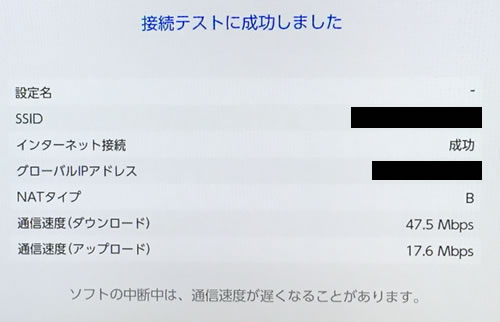
上記画像はSwitchの無線接続テスト画面。通信速度(ダウンロード)の速度は、50Mbpsに迫る数値が出ています。
11ac非対応のルーターでは、下り速度が良い状態の時でも20Mbps前後でしたが、11acでの接続に変更してから、常時50Mbpsで安定するようになりました(※環境や回線の契約にもよります)。
11ac規格は5GHz(ギガヘルツ)の周波数帯を利用する無線規格。最新の規格で、n/b/gといった2.4GHz帯を利用する従来の無線規格よりも、高速化・安定化が図られています。
任天堂Switchはやはり無線のつながりが弱いようなので、無線ルーター側を強化、11ac規格で接続すると、よりつながりやすくなる場合があります。
最近のルーターならばだいたい11acに対応していると思いますが、下位機種では11ac非対応の無線ルーターもあります。購入時は11acに対応しているかチェックしてください。
Amazonランキング:無線LAN・ネットワーク機器の売れ筋ランキング
なお11acでの接続では、Switch本体と無線ルーターを、明示的に11acで接続する必要があります。Switch・無線ルーターともに11acに対応しているのに、n/b/gなどその他の規格で接続していると、その恩恵を受けることができません。
おそらく多くの無線ルーターではSSIDが1~3まであると思いますが、11ac規格に対応したSSIDを確認した上で、Switchのインターネット設定で11acに対応したSSIDを指定しましょう。
無線LAN中継器を設置する
無線ルーターを変更できないという場合や、Switchと無線ルーター親機を設置している階が違うという場合は、無線LAN中継器を利用する方法が考えられます。
無線ルーター親機 ←→ 無線LAN中継器 ←→ Switch
このように、無線ルーター親機と任天堂Switchの間に無線LAN中継機をはさむ構成にすることで、Switchと無線機器の繋がりを補助することができます。
Switchは、無線機器と2~3mの距離ならば接続できる可能性が高いので、無線LAN中継器をその条件にあった位置に設置します。
このようなコンセントに挿して設置するタイプの無線LAN中継器であれば、Switchの近くのコンセントに挿すことで、ネットワークの補強ができます。
なおルーター機能を切ると、中継器として働く無線ルーターもあります。無線ルーターが余っているという場合は、同様の機能が利用できないか確認する、という方法もあります。
無線LAN中継器とSwitch本体を有線LANでつなぐ
無線LAN中継器を使ってもSwitchの通信状況が安定しない、という場合は、さらに中継器とSwitch本体をLANケーブルで有線接続する、という方法も。
無線ルーター親機 ←→ 無線LAN中継器 ←→ 有線アダプター ←→ Switch
のような構成になります。
Switchのドックにこのような有線LANアダプターを装着し、無線LAN中継器のLANポートとLANケーブルでつなげば、有線接続環境の出来上がり。
無線LAN中継機にはLANポートの付いていないタイプもあります。この接続方法を取る場合は、LANポートの付いている無線LAN中継機を選びましょう。
LANケーブルで有線接続する
最終手段(笑)。
Wi-Fiではどうしてもつながらない、という場合は、Switch本体と無線ルーターを長めのLANケーブルで物理的に接続する、という方法も。
さすがに10mもあれば大丈夫なんじゃないかな…。
筆者宅では妻に却下されましたが、家の中をLANケーブルが這っていても問題ない、というのであれば、実は一番安価で確実な方法ではあります。
なお先述の有線LANアダプターも必要です。
まとめ
以上、任天堂SwitchがWi-Fi(無線LAN)につながりにくい時の対応方法まとめでした。
オンラインゲームであるスプラトゥーン2を楽しみつくすためには、やはりストレスのない通信環境を作り上げたいですね。
WiiUでは繋がっていたのにSwitchではWi-Fiにつながらない、という方のご参考になれば。






























コメント